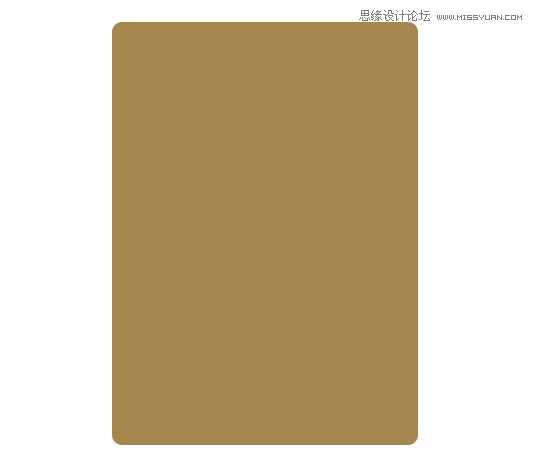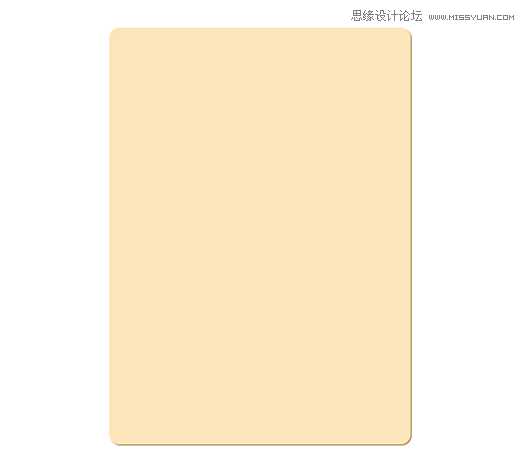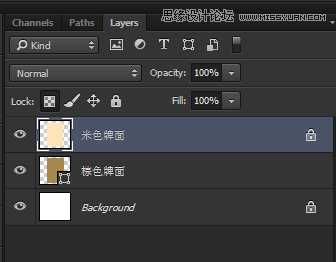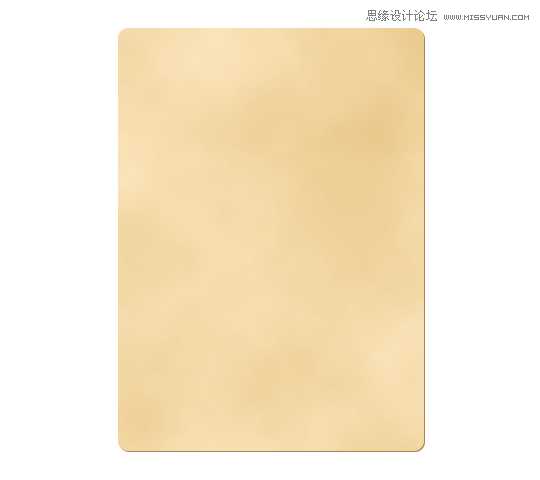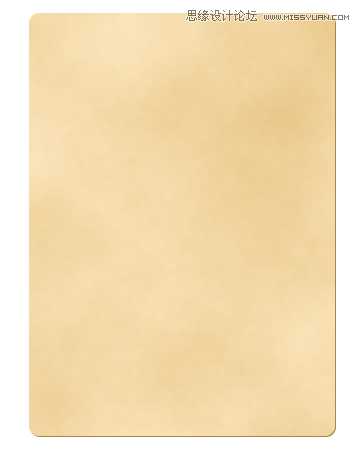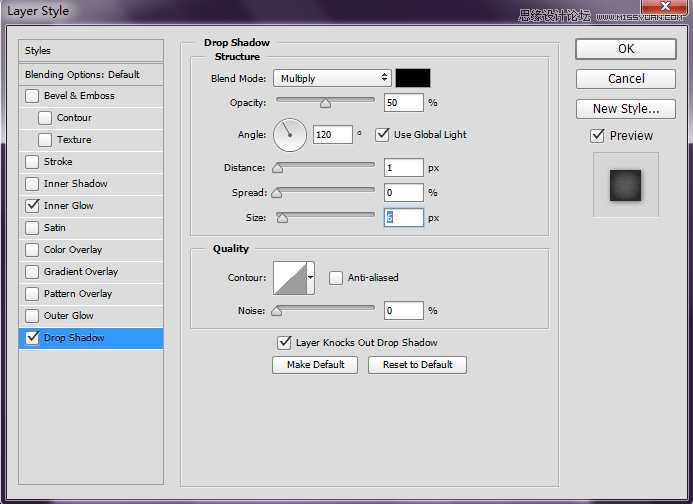这篇教程是向大家介绍利用Photoshop制作颓废陈旧邋遢风格的扑克牌效果。这篇教程主要是向大家讲述某个元素增加“GRUNGE”这种效果时,会思考究竟怎样才能使它看上去“GRUNGE”,也就是如何使得我们的设计变得“更显得颓废、陈旧、邋遢”。这和我们小时候把牛仔裤用剪刀刺破几个洞,再磨出迷人的毛边是一个道理。它类似于一种反美感的玩法,也倾向于将物体变得更写实。教程很实用,我们将从这篇教程里学到很多知识。推荐给,一起来学习吧!
今天我们将制作一张GRUNGE风格的扑克牌,这是它最终出炉的形象。
一、设计准备
1、PHOTOSHOP
2、GRUNGE画笔
二、牌身的画法
1、打开PS,新建一个W:40px;H:480px的文件。在新文件上,画上一个类似牌面的圆角矩形。标准扑克牌身的长宽比是1.4:1,我在此设置牌面尺寸为H:423px;W:306px,圆角角度为20px。填充棕色。
2、复制棕色牌面,然后将复制的牌面换个温柔的米色,选中米色牌面,让它左移一个像素,上移一个像素,它的右侧和底部就略微透露出了一像素的棕色底,这样让它看上去更精致,也更写实。
3、我们将对米色牌面设置“锁定透明像素”,锁定透明像素的作用是当我们编辑该图层时,只能对图层的非透明像素施以效果,该图层的透明像素就处于不可编辑的状态。这时,我们选中米色牌面图层,点击图层上方的“锁定”栏的第一个按钮,即为锁定透明像素。
你在这时也许会问为什么要对它锁定透明像素,我给出的理由就是这是个即将被“GRUNGE”的图层,你会对他涂涂写写乱撕乱画,简单来说就是无恶不作,难免会让它的某些部位裸露出透明像素,它的下层是棕色牌面,如果透明像素被编辑,那么棕色牌面将被覆盖。而我们本来就希望它能在自然“磨损”后露出棕色牌面。
设计时,这样的思考应该无时无刻出现,而你也要在学习中对每一种操作加以自由联想,让它成为你自己的知识储备。当然我的运用不一定有道理,大家可以批判地对待之。也许你也有更好的方式。
二、添加GRUNGE效果
接下来我们将进入重点:添加GRUNGE效果。
1、通过滤镜添加GRUNGE
选中米色牌面图层,将前景色和背景色分别设置为两种米色,前景色偏浅,类似米色牌面的颜色,背景色设置为稍微偏深的米色。这样做的目的为了接下来施以滤镜云彩效果。
这时,打开滤镜>渲染>云彩,牌面出现了下面的变化。是不是看上去没那么“新”了?云彩是带着一种自然的从前景色到背景色的随机过渡。
2、运用杂色增加纹理
为了让这一基本的“废旧”感更为写实,我们继续使用“杂色”命令,在滤镜>杂色>添加杂色里增加颗粒,总数为2,并点选高斯模糊和单色。这就为牌面增加了纹理,使得表面不那么平滑。但是如果你觉得颗粒有点过多的话,可以降低杂色颗粒总数。
这时选择滤镜>模糊>高斯模糊,模糊的像素设置为2,这一步也是必不可少的哦。它会使整体效果融合得更自然。
3、图层样式带来的拟物效果
让我们开始为牌面增添一点拟物的效果,运用拟物效果总是不会忘记“图层样式”。打开图层样式中的“内发光”和“阴影”面板,设置数值可以参考如下:
上一页12 下一页 阅读全文